Windows 10 Proのコマンドプロンプトからtar.gzファイルを作成する方法
前提
7-Zipがインストールされていること ※「wingetで7-zipをインストールする」
インストール先にパスを通してあること(通常ならC:\Program Files\7-Zip)
tar.gz作成
tarを作成してからtar.gzにアーカイブします。
c:\>7z.exe a compression.tar 圧縮したいディレクトリ1 圧縮したいディレクトリ2 c:\>7z.exe a compression.tar.gz compression.tar
圧縮したいディレクトリが複数ある場合は半角スペース区切りで複数指定します。
これでtar.gzファイル作成完了です。tarファイルはゴミなので削除しておけば良いです。
コマンドプロンプトのtarコマンド
Windowsにいつの間にか追加されたようです。※Windows 10 April 2018 Update(バージョン1803)
c:\>tar -czvf compression.tar.gz ファイル名1 ファイル名2
こんな感じでtar.gzファイルを作成することができるようになりました。

KHI入社して退社。今はCONFRAGEで正社員です。関西で140-170/80~120万から受け付けております^^
得意技はJS(ES6),Java,AWSの大体のリソースです
コメントはやさしくお願いいたします^^
座右の銘は、「狭き門より入れ」「願わくは、我に七難八苦を与えたまえ」です^^


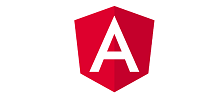


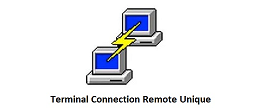




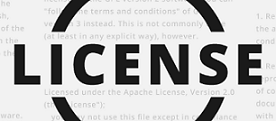

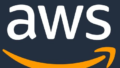
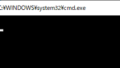
コメント